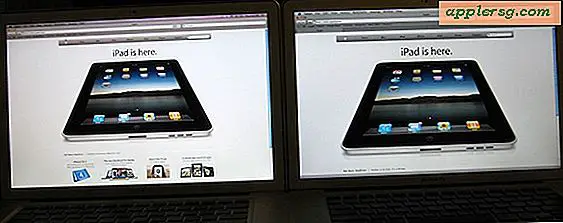Buat File Teks Dilindungi Kata Sandi dengan vi dan Command Line
 Sangat mudah untuk membuat file teks yang dilindungi kata sandi dengan menggunakan editor teks baris perintah 'vi'. Ini sangat berguna untuk tujuan privasi, apakah file yang dilindungi adalah untuk berisi detail login, berbagai kata sandi, informasi pribadi, jurnal pribadi, atau apa saja yang ingin Anda simpan dengan aman dalam satu file teks yang dilindungi kata sandi.
Sangat mudah untuk membuat file teks yang dilindungi kata sandi dengan menggunakan editor teks baris perintah 'vi'. Ini sangat berguna untuk tujuan privasi, apakah file yang dilindungi adalah untuk berisi detail login, berbagai kata sandi, informasi pribadi, jurnal pribadi, atau apa saja yang ingin Anda simpan dengan aman dalam satu file teks yang dilindungi kata sandi.
Vi dianggap sedikit maju dan memiliki kurva belajar yang cukup curam, tetapi sangat kuat. Untungnya, jika Anda hanya ingin mengenkripsi dokumen teks, vi dapat cukup sederhana dan kami akan membahas beberapa perintah vi / vim dasar untuk memulainya dengan Anda untuk tujuan ini.
Perhatikan bahwa untuk rata-rata pengguna yang ahli, dan bagi mereka yang bukan penggemar dari baris perintah, menggunakan opsi keamanan yang lebih tradisional dari enkripsi disk lengkap dengan FileVault, atau metode penambahan file dan folder ke dalam gambar terenkripsi dapat lebih mudah karena ditangani sepenuhnya melalui antarmuka grafis dan sistem file Mac OS X. Kedua metode tersebut juga memungkinkan Anda menggunakan aplikasi yang lebih dikenal seperti TextEdit (atau apa pun dalam hal ini) untuk mengedit dokumen yang disimpan di belakang lapisan kata sandi. Cukup ingat untuk menyimpan dan keluar dari file dan kemudian mengeluarkan disk virtual jika Anda pergi ke rute gambar disk, dan untuk keluar dari Mac ketika tidak digunakan jika Anda mencoba Filevault, atau Anda akan melewatkan lapisan perlindungan kata sandi . Tentu saja kedua metode ini akan membatasi pembacaan file ke Mac, jadi jika Anda ingin memiliki akses cross-platform ke file tersebut, daripada trik vi ini berfungsi dengan baik karena tetap dapat diakses dari Linux dan rasa unix lainnya dengan vi atau vim. Jadi, ingin pergi ke rute baris perintah? Kemudian seterusnya dengan mengenkripsi file teks dengan vi!
Membuat File Teks yang Dilindungi Sandi
Membuat file cukup sederhana, luncurkan Terminal (/ Aplikasi / Utilitas / tetapi Anda harus tahu bahwa sekarang jika Anda merasa nyaman dengan baris perintah) dan gunakan sintaks perintah berikut:
vi -x protectedtext
Bila diminta oleh vi, masukkan kata sandi dua kali vi terbuka dengan dokumen teks terenkripsi. Seperti biasa dengan file terenkripsi, jangan lupa kata sandi itu, atau Anda tidak akan bisa membuka file lagi.
Jadi sekarang Anda berada di vi. Jika Anda terbiasa dengan VI dan VIM, Anda tidak memerlukan bantuan apa pun secara jelas, tetapi vi / vim dapat menjadi sakit kepala yang membingungkan bagi pendatang baru untuk editor teks tingkat lanjut. Tanpa pergi ke tutorial vi besar, kita akan fokus hanya pada beberapa perintah vi yang sangat sederhana yang memungkinkan Anda bergerak di sekitar dokumen, menyisipkan teks, menyimpan, berhenti, dan keduanya secara bersamaan berhenti dan menyimpan file teks terenkripsi.
Perintah vi sederhana
- saya untuk memasukkan teks
- Kontrol + F untuk menggulir maju layar
- Kontrol + B untuk menggulir balik layar
- / (frasa pencarian) + KEMBALIKAN untuk mencari file untuk "frase pencarian"
- ESCAPE untuk memasukkan perintah vi, agar dapat keluar, menyimpan, dan berhenti, dll
- ESCAPE + ZZ untuk menyimpan dan berhenti vi
- ESCAPE +: q! berhenti tanpa menyimpan
- ESCAPE +: w + RETURN untuk menyimpan tanpa berhenti
Ya, ini sensitif huruf. Misalnya, untuk keluar dan menyimpan, ZZ harus dalam huruf besar, membuat perintah simpan dan keluar lebih seperti Shift + ZZ.
Kami sengaja membuatnya sederhana di sini, tetapi jika Anda mencari tutorial mendalam, inilah yang hebat dari universitas teknik terkemuka.
Untuk contoh praktis, berikut ini yang akan Anda lakukan untuk membuat dokumen terenkripsi dengan kata sandi, masukkan beberapa teks, lalu simpan dan keluar. Kami akan menyorot perintah utama dengan [tanda kurung] untuk menunjukkan kapan harus menekan tombol:
vi -x encrypted_text_file
[i key]
(type some stuff you want to be in the encrypted file, pretend you are now finished and want to quit and save)
[ESCAPE key]
ZZ
Sekarang Anda akan kembali ke baris perintah. Untuk kembali ke dokumen, Anda bisa membukanya seperti biasa dengan vi:
vi encrypted_text_File
Anda kemudian harus memasukkan kata sandi untuk mengakses isinya.
Semua ini mungkin tampak sedikit asing bagi mereka yang tidak terbiasa dengan vi / vim, tetapi Anda akan segera menguasainya.
Penting: file yang dilindungi hanya dapat diakses melalui vi / vim
File ini dan isinya sekarang hanya dapat diakses melalui vi / vim, mencoba membukanya dengan aplikasi lain atau alat baris perintah tidak akan menghasilkan apa-apa selain omong kosong yang muncul, diawali dengan pesan "VimCrypt", terlihat seperti ini:
VimCrypt~01!}???+?)??j2???^1Z??u4@???.t?????gҸ}? ų??5p??#?]?M?ז???7?a???4?N7A????7??"??잏?0??+?1Z??q?7N?|?uͫ?||?
Anda juga dapat memilih untuk hanya membuat file teks biasa dengan editor teks pilihan, zip dengan kata sandi, kemudian unzip untuk memodifikasi atau menggunakan dokumen, dan kemudian rezip dengan kata sandi yang sama, tetapi akan sulit untuk berdebat yang lebih mudah daripada trik yang disebutkan di atas, meskipun satu keuntungan dari pendekatan zip adalah kompatibilitas lintas platform, dan kemampuan untuk memodifikasi dokumen yang ada melalui aplikasi apa pun.
Terima kasih untuk Chris untuk inspirasi ujung